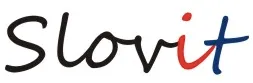📱 SERVIS TABLETOV
10 najbežnejších problémov s tabletom

Zoznam bežných problémov s tabletom.
Žiadne zariadenie nie je dokonalé – a vy tomu rozumiete. To je dôvod, prečo chcete poznať typické problémy tabletu, pretože je to silný kandidát na to, aby ste sa stali vaším ďalším kamarátom v oblasti zábavy! Nižšie sú uvedené niektoré z problémov, s ktorými sa môžete stretnúť s týmto zariadením. Skontrolujte ich a opýtajte sa sami seba, či ich zvládnete výmenou za vynikajúce funkcie, ktoré máte najradšej!
1. Problémy so sieťou
Ako každé iné zariadenie so systémom Android, aj tablet so sim kartou má občas nejaké problémy so sieťou. Nemusí sa správne pripojiť k mobilnej sieti, kde môže zaznamenať kolísanie signálu.
RIEŠENIA
Vypnite tablet, vyberte SIM kartu, znova vložte SIM kartu a skúste zariadenie zapnúť.
Ak sú dostupné aktualizácie softvéru pre váš tablet, aktualizujte ho priamo.
Môžete tiež prepnúť tablet na niekoľko sekúnd do režimu V lietadle a potom ho znova vypnúť.
Taktiež musíte povoliť služby Roaming, ktoré nájdete v nastaveniach siete.
2. Problémy so zobrazením
Počas používania môže obrazovka tabletu náhle stmavnúť. Pokúsili ste sa ho zapnúť pomocou tlačidla napájania, ale nefungovalo to. Čo by si mal urobiť?
RIEŠENIA
Nabite tablet a po 10 až 15 minútach by sa na jeho obrazovke mala objaviť ikona batérie. Nabíjajte ho 12 hodín a po dokončení ho skúste zapnúť stlačením tlačidla napájania na 5 sekúnd.
Ak to nefunguje, prineste ho do servisného strediska, pretože môže mať problémy s hardvérom, ktoré môžu vyriešiť iba odborníci.
3. Mrznutie a spomalenie systému
Pri používaní tabletu sa môže náhle spomaliť, čo môže byť spôsobené príliš veľkým počtom spustených aplikácií, plnou pamäťou alebo potrebou stiahnutia aktualizácie.
RIEŠENIA
Skontrolujte programy, ktoré používate, a zatvorte tie, ktoré momentálne nie sú dôležité. Neotvárajte viacero kariet, ak prehliadate internet, pretože využívajú pamäť RAM vášho tabletu.
Odinštalujte aplikácie, ktoré nepoužívate, pretože len zaberajú miesto v pamäti vášho zariadenia. Vymažte vyrovnávaciu pamäť a nevyžiadané súbory.
Pomalý problém s tabletom môže byť spôsobený aj aktualizáciami potrebnými pre jeho softvér a aplikácie.
Dávajte pozor aj na teplotu vášho tabletu. Ak funguje príliš veľa, jeho teplota sa môže zvýšiť a prehriať; preto je potrebné dať tomu pauzu.
4. Bluetooth nefunguje
Bluetooth má vo vašom tablete dôležitú úlohu, pokiaľ ide o pripojenie. Bohužiaľ sa môžu vyskytnúť prípady, keď nebude fungovať správne, keď sa ho pokúsite prepojiť s inými zariadeniami.
RIEŠENIA
Prejdite na Bezdrôtové pripojenie a siete v ponuke Nastavenia a zapnite Bluetooth.
Uistite sa, že viditeľnosť zariadenia, s ktorým sa chcete prepojiť, je zistiteľná.
Môžete reštartovať tablet a znova zapnúť Bluetooth.
Skontrolujte, či potrebujete aktualizovať softvér tabletu.
Uistite sa, že párujete v prostredí s menším počtom alebo žiadnymi blokovacími prvkami.
Ak Bluetooth stále nefunguje, obnovte výrobné nastavenia tabletu.
5. Obrazovka sa neotáča
Dôležitou vlastnosťou každého tabletu je mať otočnú obrazovku, najmä ak chcete vidieť obrázky a videá na displeji bližšie. Napriek tomu môže mať tableta niekedy problémy s touto rotáciou.
RIEŠENIA
Uistite sa, že ste v nastaveniach systému Android povolili tlačidlo Auto-Rotate.
Reštartujte tablet, zapnite ho a znova stlačte tlačidlo Auto-Rotate.
Počas surfovania na internete neotvárajte veľa aplikácií ani kariet. Spustite iba tie, ktoré potrebujete použiť.
6. Nekvalitné fotky a videá
Tablet, ktorý vlastníte, môže mať skvelú kvalitu fotoaparátu. Môžu sa však vyskytnúť prípady, keď sa fotografie a videá, ktoré ste zachytili, ukázali ako tmavé a rozmazané.
RIEŠENIA
Najprv skontrolujte šošovku tabletu a uistite sa, že je čistá. Ak si myslíte, že blokuje šošovku, môžete zo svojho zariadenia odstrániť aj ochranné sklo.
Ak si nainštalujete aplikáciu fotoaparátu, môžete ju odstrániť, aby ste problém vyriešili.
Použite stabilizáciu obrazu na získanie maximálnej kvality, ktorú môže poskytnúť fotoaparát vášho tabletu.
Ak kamera stále nefunguje správne, mali by ste ju priniesť do servisného strediska, pretože môže mať problémy s hardvérom.
7. Problémy s prehriatím
Ak používate tablet príliš často, môže sa z času na čas zahriať. Je to normálne, pretože to len ukazuje, že vykonáva svoje úlohy. Ak sa však neustále zahrieva, aj keď nie je nadmerne využívaný, niečo nemusí byť v poriadku.
RIEŠENIA
Reštartujte tablet, nechajte ho niekoľko minút odpočívať a potom ho znova zapnite.
Tablet nepoužívajte, keď je nabíjaný, najmä pokiaľ ide o aplikácie vyžadujúce viac energie, ako sú špičkové grafické hry.
Zatvorte spustené aplikácie, ktoré nie sú dôležité; podobne aj možnosti pripojenia, ak sa nepoužívajú, ako sú Wi-Fi, Bluetooth a GPS.
Odinštalujte programy, ktoré sa nepoužívajú, aby ste uvoľnili miesto.
Skenujte tablet na prítomnosť vírusov, ktoré môžu byť príčinou prehriatia.
8. Vypne sa náhodne
Nie je frustrujúce, ak sa váš tablet stále neočakávane vypína, aj keď je úplne nabitý?
RIEŠENIA
Spustite tablet v núdzovom režime.
Tablet môžete tiež skenovať na prítomnosť vírusov pomocou antivírusového softvéru.
Uistite sa, že sa vaše zariadenie neprehrieva, čo môže spôsobiť náhle vypnutie. Ak sa ohrieva, dajte mu pauzu.
Ak sa náhodné vypínanie stále opakuje, môžete tablet tvrdo resetovať.
9. Mikrofón nefunguje
Môže sa stať, že budete mať problém s nahrávaním pomocou tabletu, pretože výstup vášho hlasu nie je čistý. Alebo osoba, s ktorou hovoríte pomocou zariadenia, povedala, že vás jasne nepočuje.
RIEŠENIA
Reštartujte tablet a skontrolujte, či mikrofón už funguje správne.
Ak máte veľa aplikácií na nahrávanie hlasu a vždy ich používate, skúste vymazať ich vyrovnávaciu pamäť a údaje.
Môžete skúsiť reštartovať tablet v núdzovom režime a ak mikrofón funguje správne, problém s mikrofónom spôsobuje aplikácia.
Ak stále nefunguje správne, obnovte výrobné nastavenia tabletu alebo ho prineste do servisného strediska, kde vám poskytne odbornú pomoc.
10. Zaseknutie na úvodnej obrazovke
Keď tablet zapnete, zasekne sa na obrazovke s logom značky a už sa nespustí. Čo by si mal urobiť?
RIEŠENIA
Vynútiť reštartovanie tabletu súčasným stlačením tlačidiel hlasitosti, kým sa tablet nereštartuje.
Reštartujte zariadenie do núdzového režimu, skontrolujte aplikácie, ktoré by mohli spôsobovať problém, a odinštalujte ich.
Spustite tablet do režimu obnovenia, vymažte vyrovnávaciu pamäť a v prípade potreby vykonajte obnovenie továrenských nastavení.
Najbežnejšie opravy tabletov
| Servis tabletov - Oprava - výmena dotykového skla | Servis tabletov - Oprava - výmena sluchátka |
| Servis tabletov - Oprava - výmena LCD displeja | Servis tabletov - Oprava - výmena SIM čítača |
| Servis tabletov - Oprava - výmena nabíjacieho konektora | Servis tabletov - Oprava - výmena tlačidiel |
| Servis tabletov - Oprava - výmena mikrofónu | Servis tabletov - Oprava - výmena batérie |
| Servis tabletov - Oprava - výmena krytu | Servis tabletov - Oprava - výmena reproduktora |
| Servis tabletov - Oprava po poškodení vodou | Servis tabletov - Oprava - výmena základnej dosky |
| Servis tabletov - Oprava - výmena kamery | Servis tabletov - Oprava softvéru tabletu |